בדרך כלל, כדי למנוע דליפות מידע ולחסוך כאב ראש לקונה, אנשים מעדיפים לאפס את מכשירי ה-iOS שלהם להגדרות היצרן לפני שהם מוכרים אותם.
אבל זה לא תמיד המצב. אם קנית אייפון משומש וגילית שהוא עדיין מחובר ל-Apple ID של הבעלים הקודם, זה יכול להיות די מסובך להשתמש במכשיר, במיוחד אם אין לך דרך ליצור קשר עם המוכר. הרי בשביל להשתמש בהרבה מהפיצ'רים של האייפון, צריך לדעת את סיסמת ה-Apple ID.
אז, איך מסירים את ה-Apple ID של הבעלים הקודם בלי סיסמה? במדריך הזה אנחנו מציעים כמה שיטות שיעזרו לך להיפטר מה-Apple ID של הבעלים הקודם. תמשיך לקרוא!
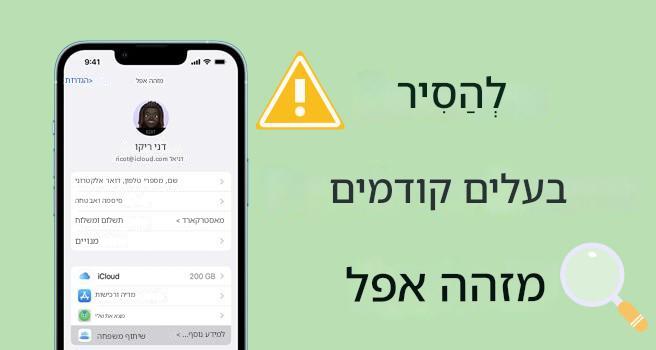
האם אפשר להסיר את ה-Apple ID של מישהו אחר בלי סיסמה?
כן. אפשר להסיר Apple ID של מישהו אחר מאייפון או אייפד גם בלי סיסמה. אם תוכל ליצור קשר עם הבעלים הקודם, הוא/היא יוכל/תוכל להסיר את ה-Apple ID עבורך בקלות. אם לא, תוכל לנסות את השיטות להלן כדי להיפטר מה-Apple ID שאינו שלך.
Apple ID משמש בדרך כלל להתחברות ל-App Store ול-iCloud, ומאפשר למשתמשים להוריד תוכנות, לסנכרן גיבויים ועוד.
תוכל לשמור על חשבון ה-Apple של הבעלים הקודם. עם זאת, במקרים הבאים תצטרך להסיר את ה-Apple ID של הבעלים הקודם:
- App Store או iCloud ממשיכים לבקש את סיסמת ה-Apple ID.
- אתה רוצה להשתמש ב-Apple ID שלך עבור שירותים מותאמים אישית.
כיצד להסיר את ה-Apple ID של הבעלים הקודם בלי סיסמה
בחלק זה תלמד כיצד למחוק את ה-Apple ID של הבעלים הקודם מאייפון או אייפד בלי סיסמה.
2.1 השתמש ב-LockWiper להסרת Apple ID של הבעלים הקודם בלי סיסמה
עבור משתמשים רבים, יצירת קשר עם הבעלים הקודם להשגת ה-Apple ID של המכשיר שרכשו יכולה להיות מאתגרת. למרבה המזל, עם כלי מקצועי להסרת Apple ID - iMyFone LockWiper, ניתן להסיר בקלות את ה-Apple ID של הבעלים הקודם בלי סיסמה.
כמנעולן iPhone מקצועי, LockWiper יכול לפתוח כל סוגי המנעולים באייפון, כולל Apple ID, תוך דקות. אם אינך יכול למחוק את ה-Apple ID של הבעלים הקודם באייפון, LockWiper עוזר להסיר אותו בלי סיסמה או שאלות אבטחה שהוגדרו על ידי הבעלים הקודם.
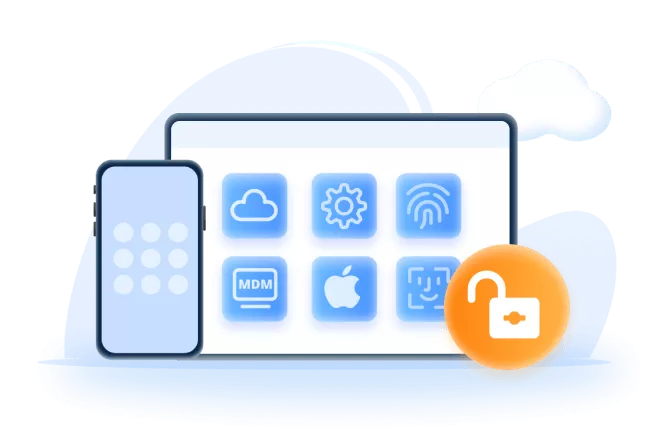
תכונות מפתח של מסיר Apple ID:
- ללא צורך בסיסמה: הסר במהירות ובבטחה את Apple ID של הבעלים הקודם ללא סיסמה.
- ללא הגבלות: הסר באופן מושלם את ה-Apple ID מאייפון/אייפד, בין אם Find My מופעל או לא.
- שימוש ב-Apple ID חדש: לאחר הסרת Apple ID של הבעלים הקודם, תוכל להיכנס או ליצור Apple ID חדש.
- ללא סיכון: ודא שהאייפון לא יוכל להתחקות על ידי חשבון Apple ID של הבעלים הקודם לאחר הסרתו.
- אחוז הצלחה גבוה: עד 99% הצלחה ל-מחיקת חשבון iCloud ללא סיסמה.
- תאימות רחבה: תמיכה בהסרת Apple ID מאייפונים 8/X/11/12/13/14/15/16 עם iOS 17/18.
הסרת Apple ID יכולה להיות קלה. עקוב אחר השלבים הבאים כדי להתחיל להסיר את ה-Apple ID.
שלב 1: הורד והתקן את LockWiper במחשב שלך. לאחר מכן הפעל אותו ולחץ על לשונית ביטול נעילת Apple ID.
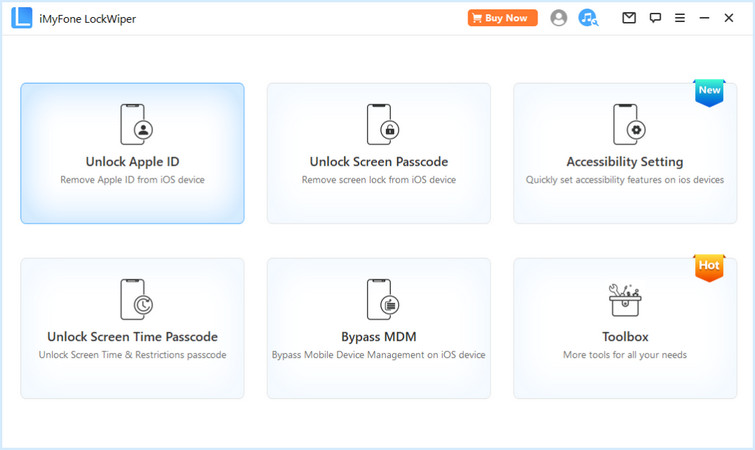
שלב 2: חבר את האייפון/אייפד שלך למחשב כדי שהתוכנה תוכל לזהות אותו. לאחר מכן, לחץ על כפתור התחל כדי להמשיך.
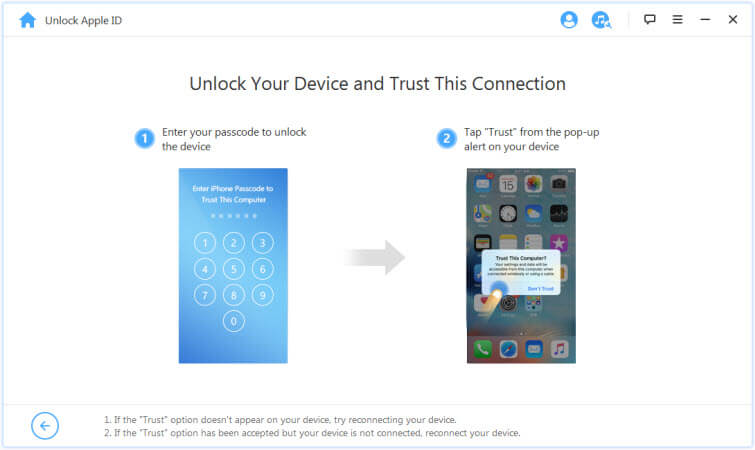
שלב 3: המתן כמה דקות, LockWiper יעקוף ויסיר את מזהה Apple של הבעלים הקודם מהמכשיר שלך.
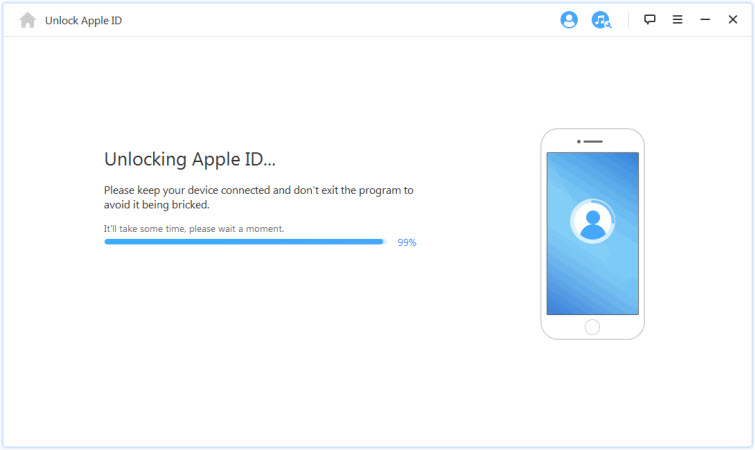
כעת תוכל להיכנס לאייפון עם מזהה Apple שלך כי מזהה ה-Apple של בעל המכשיר הקודם לא יטריד אותך יותר. כדי ליהנות מכל פיצ'רי האייפון, הורד בחינם את LockWiper כדי לממש רעיון זה!
2.2 הסרת מזהה Apple של בעל המכשיר הקודם בלי סיסמה מחנות האפליקציות
איך להסיר את מזהה ה-Apple של בעל המכשיר הקודם ישירות מהאייפון? אם מזהה ה-Apple היה מחובר למכשיר שרכשת, תוכל להסיר את מזהה ה-Apple ישירות מחנות האפליקציות ללא סיסמה.
עם זאת, שיטה זו יכולה לעזור לך רק להסיר את מזהה ה-Apple לצורך הורדה או עדכון אפליקציות. אם אתה צריך להשתמש בתכונות אחרות של האייפון כמו iCloud, שיטה זו לא תעבוד, מכיוון שהיא רק מנתקת את מזהה ה-Apple מחנות האפליקציות ולא את זה בהגדרות.
שלב 1: עבור ל-הגדרות > מדיה ורכישות.
שלב 2: הקש על זה ואשר את הפעולה על ידי הקשה על התנתקות.
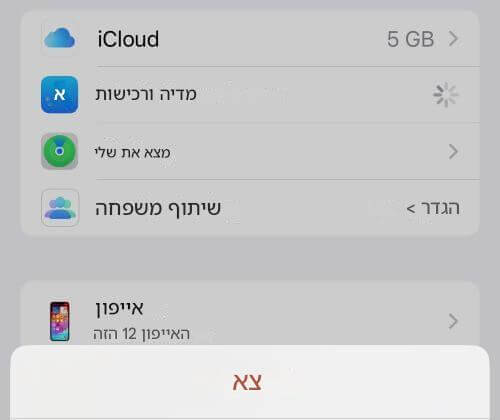
שלב 3: חכו כמה דקות, חשבון ה-Apple ID של הבעלים הקודם ייצא מהמערכת, ותוכלו להיכנס עם החשבון שלכם.
2.3 איפוס למפעל של האייפון כדי להסיר את ה-Apple ID של הבעלים הקודם
כפי שנאמר, איפוס המכשיר למצב מפעל מוחק את כל הנתונים, כולל ה-Apple ID של הבעלים הקודם. לכן, אתם יכולים להשתמש בפונקציה המובנית של האייפון כדי לבצע איפוס למפעל ולהסיר את ה-Apple ID של הבעלים הקודם ללא סיסמה או מחשב.
כדי שהשיטה הזו תעבוד, התנאי היחיד הוא שפונקציית "מצא את האייפון שלי" במכשיר שלכם תהיה מושבתת. אם היא לא כבויה, המכשיר ייתקע על נעילת הפעלה לאחר האיפוס למפעל.
אם וידאתם ש-FMI מושבת, עקבו אחר השלבים הבאים.
שלב 1: לכו להגדרות > כללי > העברה או איפוס אייפון.
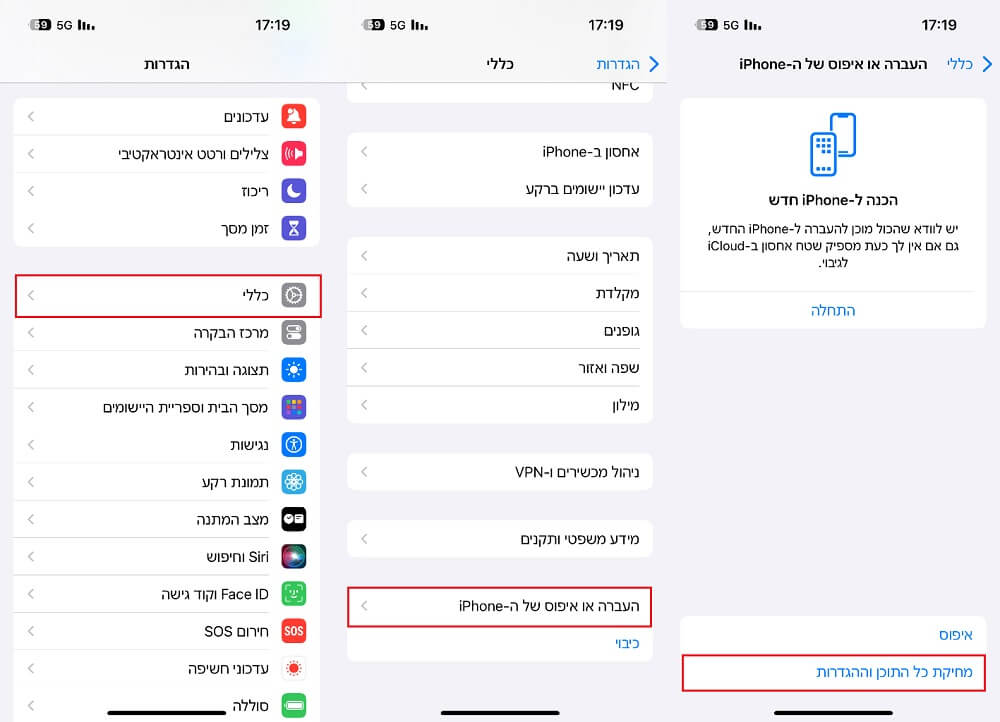
שלב 2: הקישו על מחק את כל התוכן וההגדרות > המשך > מחק אייפון.
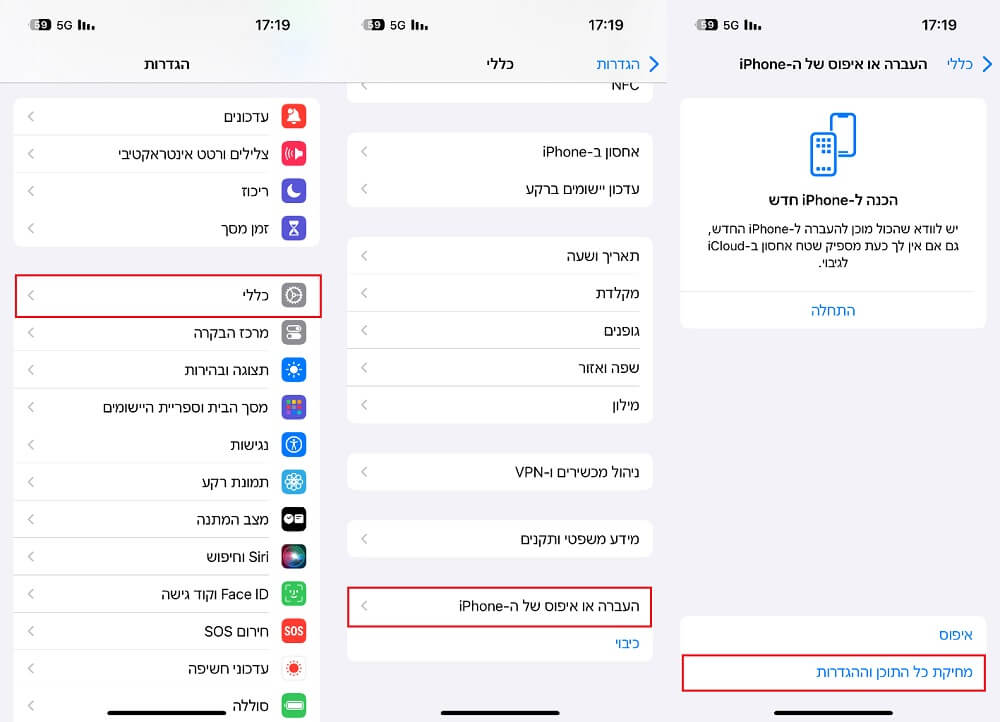
שלב 3: כאשר תתבקשו, הזינו את קוד הגישה של המסך כדי למחוק את כל הנתונים והתוכן מהמכשיר שלכם.
2.4 השתמשו במצב שחזור כדי להסיר את ה-Apple ID של הבעלים הקודם ללא סיסמה
iTunes היא דרך פשוטה נוספת להסיר את ה-Apple ID של הבעלים הקודם. על ידי הכנסת המכשיר למצב שחזור, תוכלו לשחזר אותו תוך דקות.
עם זאת, תוכלו להשתמש בשיטה זו כדי להיפטר מ-Apple ID של מישהו אחר רק כאשר המכשיר שלכם לא הפעיל את פונקציית "מצא את האייפון שלי" וכאשר המכשיר שלכם סונכרן עם iTunes בעבר.
שלב 1: הפעילו את iTunes, חברו את האייפון למחשב ועקבו אחר ההוראות כדי להכניס את האייפון למצב שחזור.
- לאייפון 6S או מוקדם יותר: לחצו לחיצה ארוכה על כפתור הבית וכפתור הצד עד שמסך מצב השחזור מופיע.
- לאייפון 7/7 Plus: לחצו על כפתור הווליום למטה וכפתור הצד לזמן מה עד שמסך מצב השחזור מופיע.
- לאייפון 8 או מאוחר יותר: לחצו בקצרה על כפתור הווליום למעלה. עשו את אותו הדבר עבור כפתור הווליום למטה, ואז לחצו והחזיקו את כפתור הצד עד שמסך מצב השחזור נראה.
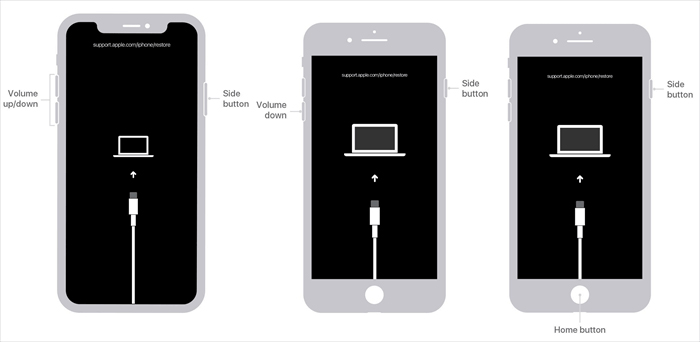
שלב 2: כאשר המכשיר שלכם מזוהה על ידי iTunes, הקישו על כפתור השחזר ישירות.
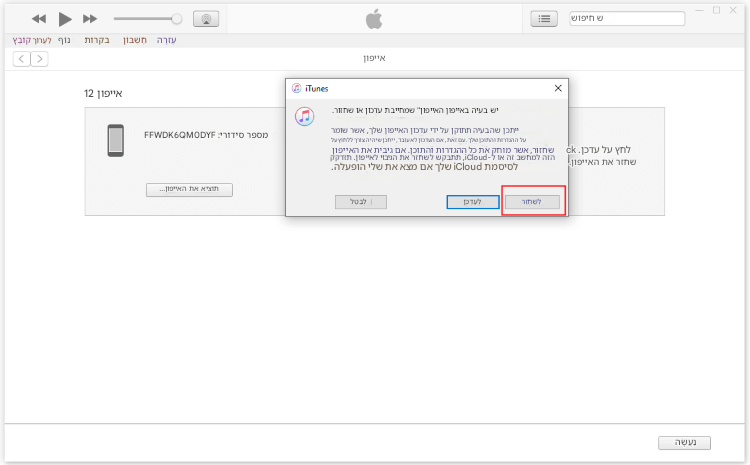
שלב 3: iTunes יאשר שוב, עקבו אחר ההוראות ואפשרו לו להתחיל באיפוס המכשיר למצב מפעל.
5 דקות כדי למחוק לחלוטין את ה-Apple ID של הבעלים הקודם, בין אם פונקציית "מצא את האייפון שלי" פעילה ובין אם לא, ללא צורך ב-iTunes.
איך להסיר את ה-Apple ID של הבעלים הקודם עם סיסמה?
אם הצלחתם להשיג את סיסמת ה-Apple ID, הנה 3 שיטות שונות שאתם יכולים לנסות כדי להסיר במהירות את ה-Apple ID של הבעלים הקודם.
3.1 הסרת ה-Apple ID של הבעלים הקודם עם סיסמה דרך ההגדרות
אם רכשתם אייפון משומש והבעלים הקודם לא התנתק מה-Apple ID, אתם יכולים ליצור איתו קשר כדי לקבל את סיסמת ה-Apple ID. לאחר מכן, עם הסיסמה ביד, נסו את השיטה למטה כדי להסיר את החשבון לחלוטין.
שלב 1: פתחו את אפליקציית הגדרות באייפון/אייפד שלכם.
שלב 2: הקישו על חשבון ה-Apple ID מהחלק העליון של הממשק. אם המכשיר פועל על גרסה ישנה יותר של iOS, תצטרכו להקיש על אפשרות ה-iCloud.
שלב 3: עכשיו הקישו על אפשרות התנתק. הזינו את הסיסמה כאשר תתבקשו. לאחר מכן, תוכלו להיכנס עם ה-Apple ID שלכם.
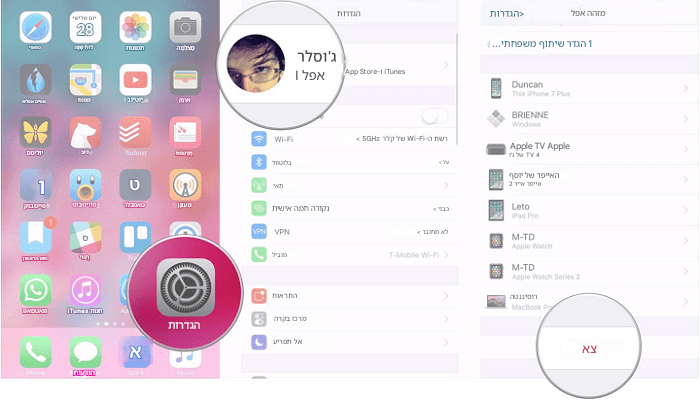
שלב 4: לאחר מכן, כדי להסיר לחלוטין את ה-Apple ID הישן, עליכם להקיש על מצא את האייפון שלי במקום זאת. הזינו את הסיסמה של ה-Apple ID של הבעלים הקודם כדי להשבית אותו, ואז תוכלו להסיר לחלוטין את ה-Apple ID של הבעלים הקודם מהאייפד/אייפון.
3.2 השתמשו ב-iCloud כדי להסיר את ה-Apple ID של הבעלים הקודם עם סיסמה
בנוסף, אתם יכולים להשתמש ב-iCloud כדי למחוק את חשבון ה-Apple ID של מישהו אחר. כדי ששיטה זו תעבוד, פונקציית "מצא את האייפון שלי" חייבת להיות מופעלת במכשיר שלכם.
בנוסף, עליכם ליצור קשר עם הבעלים הקודם כדי להשיג את שם המשתמש והסיסמה עבור חשבון ה-iCloud. הנה איך לעשות זאת.
שלב 1: פתחו דפדפן והיכנסו לאתר iCloud.com.
שלב 2: התחברו לדף חשבון ה-iCloud ולחצו על מצא את האייפון.
שלב 4: לחצו על הסר מהחשבון. לאחר מכן, ה-Apple ID הקודם יוסר מהמכשיר שלכם.
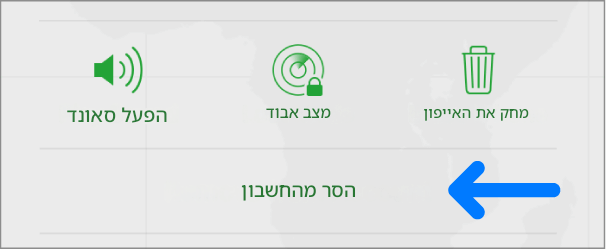
מאחר ושיטה זו דורשת מכם ליצור קשר עם הבעלים הקודם כדי לקבל את חשבון ה-iCloud והסיסמה, ייתכן שהיא לא השיטה האידיאלית והקלה ביותר.
כמה טיפים כשקונים אייפון/אייפד יד שנייה
יכולות להיות כמה בעיות כאשר אתם קונים אייפון/אייפד יד שנייה. לכן מומלץ לנקוט בכמה צעדים כדי להבטיח שתמנעו מבעיות אלו.
הנה כמה טיפים שחשוב לעקוב אחריהם כאשר קונים אייפון/אייפד יד שנייה:
קנה מסוחר אמין: במקום לקנות אייפון יד שנייה מ-eBay או Craigslist, מומלץ למצוא סוחר יד שנייה אמין.
בדוק אם האייפון עובד עם המפעיל שלך: רוב האייפונים נעולים למפעיל ספציפי. לכן, עליך לוודא שהמכשיר שאתה עומד לרכוש לא נעול למפעיל.
בדוק אם נעילת ההפעלה מושבתת: אם נעילת ההפעלה פעילה על אייפון, לא ניתן להשתמש במכשיר מבלי לספק את הסיסמה הנוכחית. לכן, תמיד כדאי לקנות אייפון עם נעילת הפעלה מושבתת.
סיכום
עם השיטות שלמעלה, אתם אמורים ללמוד טוב יותר כיצד להסיר את ה-Apple ID של הבעלים הקודם ללא סיסמה.
כל השיטות המתוארות במדריך זה קלות לשימוש ואמינות, אך עבור הדרך הקלה והמהירה ביותר, אנו ממליצים לנסות את iMyFone LockWiper. בניגוד לשיטות אחרות, הוא יכול לעזור לכם להיפטר מ-Apple ID של הבעלים הקודם ללא מגבלות. הורידו אותו בחינם כדי לנסות!





